资源来自吾爱大神
软件介绍:
PhotoRetouch是一款免费的智能擦除及修复的图片工具,将物体擦除作为核心,集成一键抠图和换背景等功能。毕竟智能擦除及抠图的工具确实多得很,基本以付费形式功能及在线网页版为主,而在线的自然部分会涉及上传风险,故这类均不在本帖的讨论及推荐范围之内。
而此款偏向擦除物体方向,,简约而又易用,功能无多限制,保存并无水印,亦无登录接口,支持Windows 10 版本 17763.0及以上的系统。仅提供多选择,转眼又近月末,有需要的请自取~~~
软件特点:
删除物体:结合手动涂抹和自动区域识别,快速去除照片中的不需要物体、水印或不必要的元素,支持多种擦除效果,适用于不同场景。
一键抠图:智能识别对象(支持去白边及去噪点),轻松去除复杂背景。
换背景色:为照片换上任意背景。
自由裁剪:随心裁剪照片至想要的尺寸。
使用说明:
另有同类型的完全离线AI抠图工具(偏向抠图方向),请戳 > > 批量AI抠图
简易安装器:根据提示安装(需取消禁用更新如果有并调用微软商店),仅适合家庭版及专业(工作站)版等消费者版本系统(说白点,这类系统基本自带微软应用商店,一步到位免折腾,预装机子首选,或使用以下的通用法)。
*通用离线安装法:(适合大部分官方系统尤其是企业LTSC,精简版系统因奇葩问题较多可自测不引申)
下载msix包之后,需(调整)设置为默认安装位置,以管理员身份运行Powershell(非CMD),方法有很多,如右键Win徽标或Win + X快捷键弹出菜单找到终端管理员选项【关于如何启动powershell请戳 > > 微软官方文档 】,然后复制执行以下命令回车安装:
模板(会设置的请随意):Add-AppxPackage -Path “盘符:\路径\PhotoRetouchp_1.0.2.0_x64 完整包.Msix”
> 推荐将msix文件放在D盘根目录(如果有多分区,可减少长路径输入),则复制以下命令到管理员Powershell窗口点击右键回车即完成安装:
> 若文件放在C盘根目录,则同理如下复制:(适合单磁盘,即将 D: 改为 C:)
若安装失败,请先确认有无设置默认安装位置并自行善用搜索功能查看错误代码,此方法同样适合在禁用更新的情况下生效,已测顺利安装且无任何错误,正常安装如下:
![图片[1]-AI 消除及抠图编辑工具 PhotoRetouch v1.0.2(可离线)](https://cdn.img2ipfs.com/ipfs/QmfRtiNvPmkq9CHZ5c4PznNY59TzfeLQiHBaYuTuqpk3Y5?filename=GIF%202024.10.30%20%E6%98%9F%E6%9C%9F%E4%B8%89%201-51-59%20water.gif)
安装完成可在开始菜单找到该(提示最近添加)软件,或任务栏的搜索框内搜索Photo关键字即可出现;至于卸载方面,完全跟卸载Win自带(内置)软件的模式一样,或同样的在管理员Powershell直接复制执行以下命令:
当然,若要移动该安装好的软件位置(不排除会影响移动后的未知问题),然后打开设置当中的“安装的应用”然后找到此软件名点右侧三点 ··· 可直接移动/卸载
* 删除物体、抠图、换背景均为独立版块,鼠标滚轮向上向下可放大缩小图片,按住鼠标右键可拖动图片,按住鼠标左键可套索编辑。同样支持撤销、重做、保存等快捷键。至于橡皮擦在此处的作用仅是擦除画笔及套索的痕迹。
* 编辑完成后点击“应用”方可右上方导出对应的图片格式及尺寸。若要透明抠图结果,请选择png或高质量的webp格式。若要保留原始尺寸,请选择“最高质量/高清”输出。
只要不使用软件内的自动选区及自带的多样化图片模板,基本上可在完全离线的不联网环境下运行。效果样式虽有小限制但不影响使用,其它平台亦不作赘述,其余功能自行体验~~~
已测Win11 24H2 Pro 及 LTSC 官方系统均可在飞行模式下完美运行,并无使用异常。
PS:
1. 本软件已上架微软应用市场,自然是已经通过数字签名认证,故不存在且不会发生所谓的报毒拦截现象。不信的自测!默认安装到系统盘才可正确识别(安装到非系统盘位置会出现奇葩错误),且由于内置模型故文件较大。另外,所实现的AI功能基本与win7系统无缘,懂的都懂。若介意的则勿下勿用,若嫌弃的则推荐卸载。
2. 处理效果主要取决于自带算法及图片内容等因素,图片层次及色彩越分明自然处理效果会好些。至于处理速度主要取决于CPU。
3. 微软盘链接为免登高速即下,已测链接访问无异常(除非微软服务器不自觉抽风),若无法打开建议在无扩展的无痕模式下访问,调用下载器即可实现满速下载。
擦除界面:(手动+自动选区演示,完成后需点“应用”生效。为方便上传就不采用窗口最大化录制,图源自X)
手动选区:(套索适合大范围擦除)
![图片[2]-AI 消除及抠图编辑工具 PhotoRetouch v1.0.2(可离线)](https://cdn.img2ipfs.com/ipfs/QmVq62DRgPp9aGKF6A5TXBJqTNsQqDrGFRbnkoVLiejYnr?filename=GIF%202024.10.30%20%E6%98%9F%E6%9C%9F%E4%B8%89%202-33-16.gif)
自动选区:(类似PS的“对象选择工具”一键自动选择主体功能)
![图片[3]-AI 消除及抠图编辑工具 PhotoRetouch v1.0.2(可离线)](https://cdn.img2ipfs.com/ipfs/QmUCD1y84Dh9ygJ2DsREDByWPjTDftE6Zy8p8XiguUgLgF?filename=GIF%202024.10.30%20%E6%98%9F%E6%9C%9F%E4%B8%89%202-16-17%20water.gif)
抠图界面:(去噪点及去白边功能仅因图而异,非必要可不用,图源自X)
![图片[4]-AI 消除及抠图编辑工具 PhotoRetouch v1.0.2(可离线)](https://cdn.img2ipfs.com/ipfs/QmZhTHvbZoLP1YabGcZjFfHP5VC43VX4pvYwSGozJAczE2?filename=GIF%202024.10.30%20%E6%98%9F%E6%9C%9F%E4%B8%89%202-26-39%20water.gif)
导出界面:(选择高清即默认尺寸导出)




 加入QQ群
加入QQ群
 微信公众号
微信公众号
 联系我们
联系我们
 请求更新
请求更新

 捐助名单
捐助名单 白昼流星 Q178409770
白昼流星 Q178409770
 PangM
PangM
 未登录用户
未登录用户
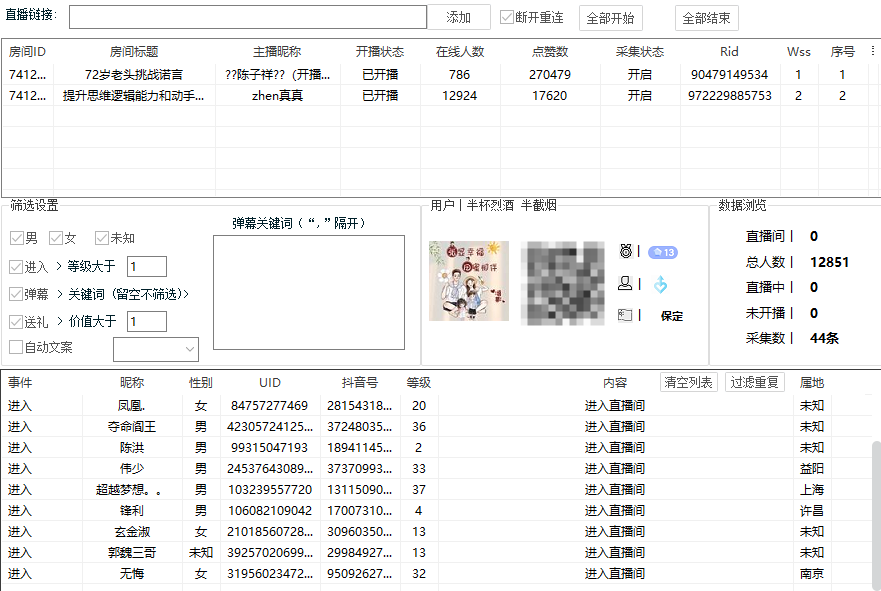
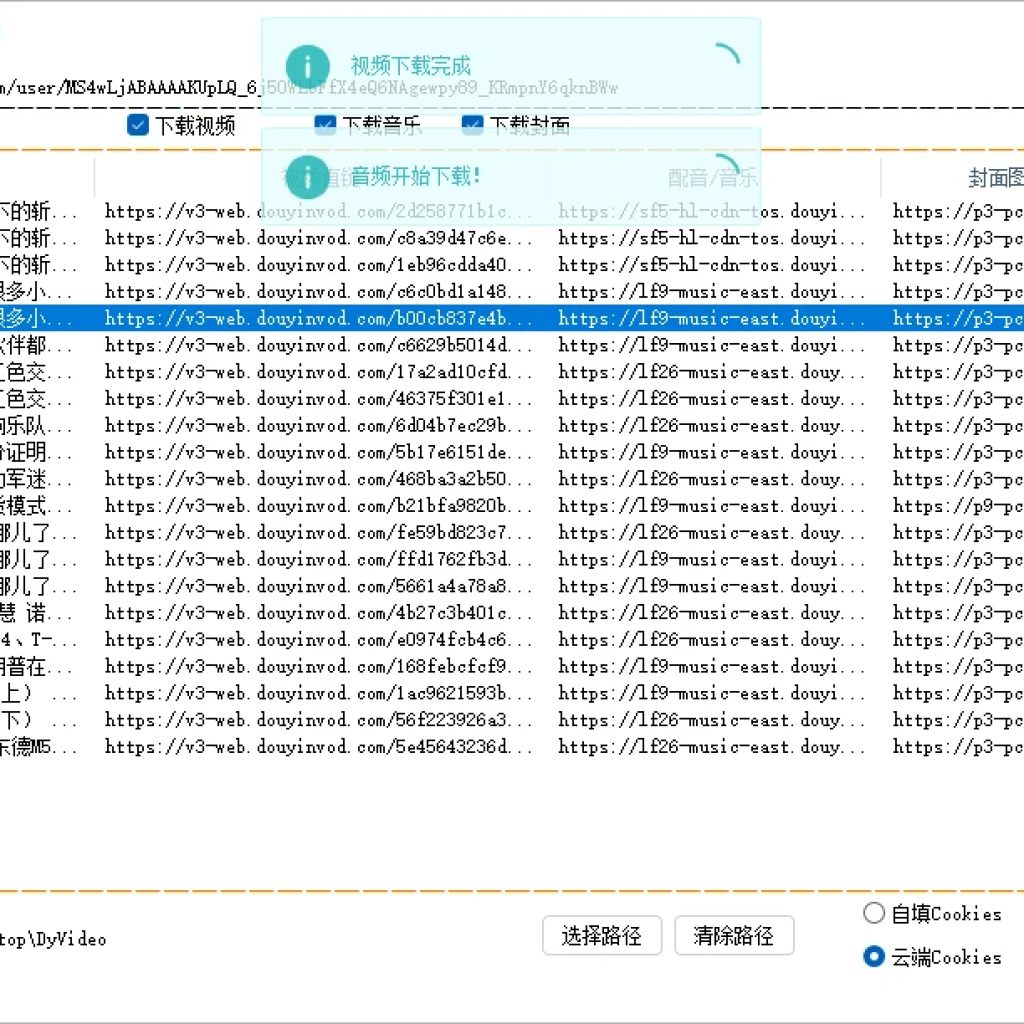
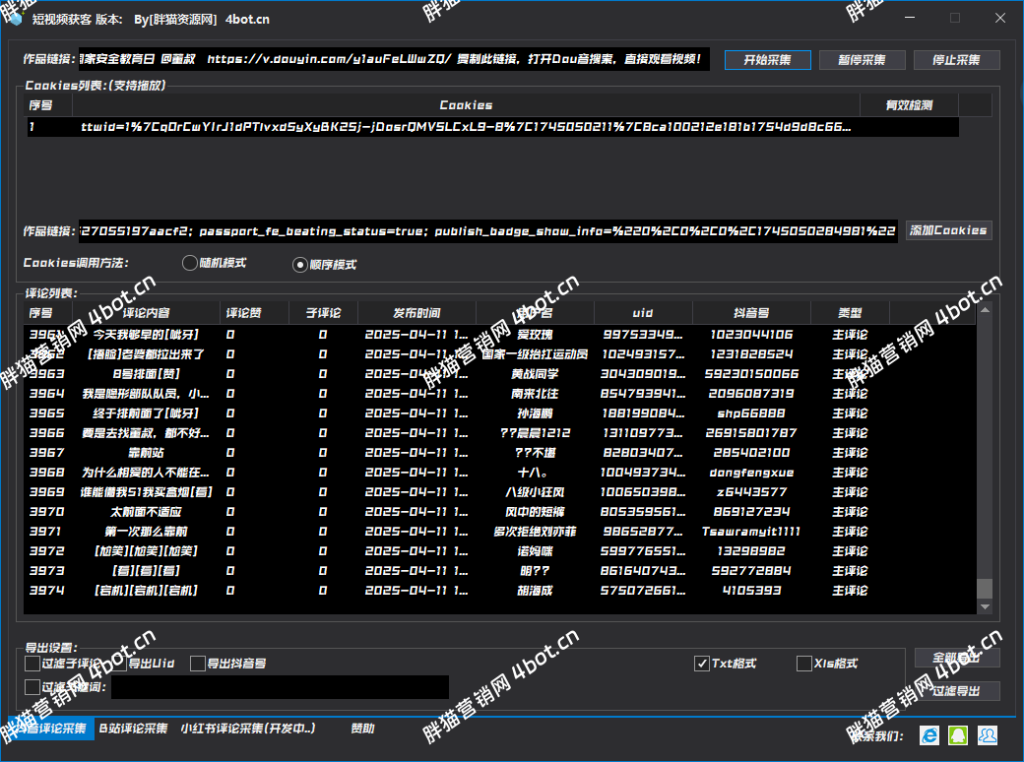
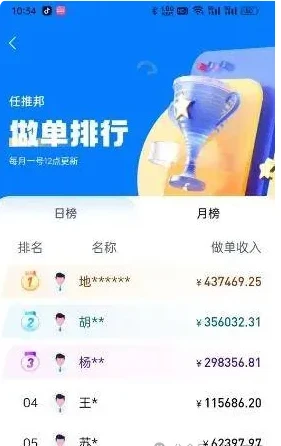
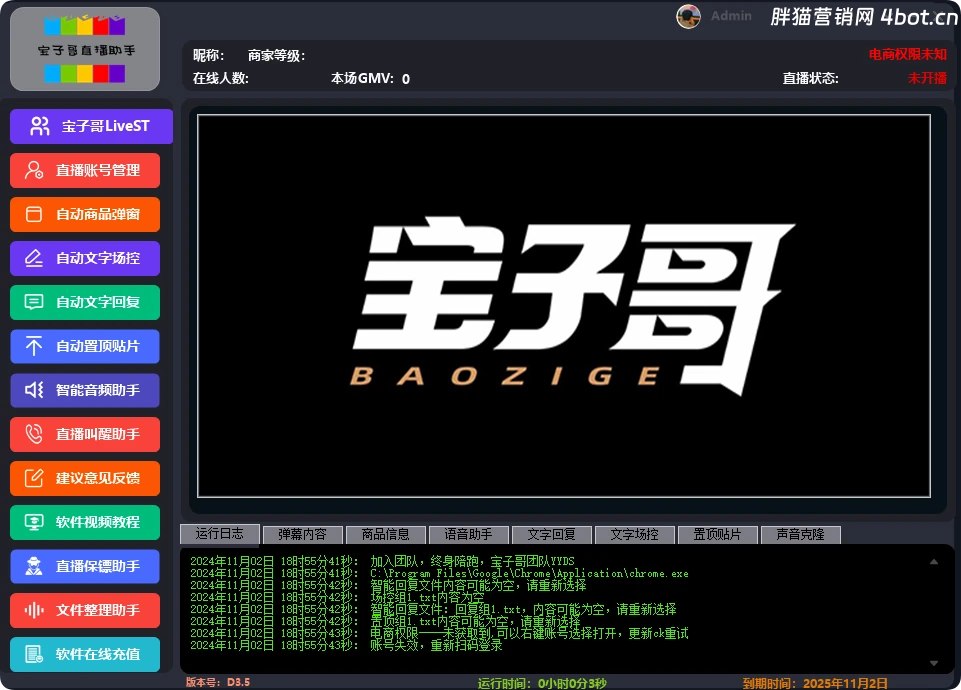
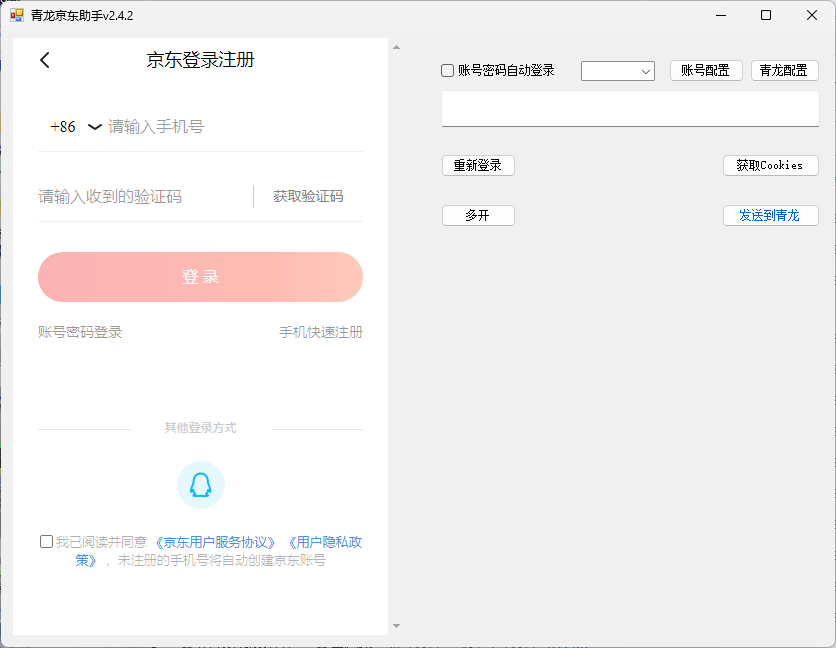



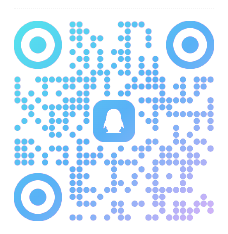
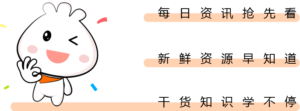
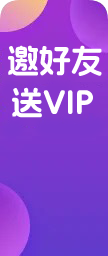







暂无评论内容